* Dette innlegget er en del av iPhone LifeNyhetsbrevet dagens tips. Melde deg på. *
Low Power Mode er en av mine absolutte favoritt iPhone-funksjoner. Jeg slår den ikke bare på når batteriet er lavt; Jeg holder det på det meste av tiden. Men når jeg går for å lade telefonen min, blir den til slutt ladet nok til at lavstrømmodus slår seg av. Heldigvis kan du enkelt aktivere lavstrømmodus fra låseskjermen.
Hoppe til:
- Aktiver lavstrømmodus manuelt
- Hold lavstrømmodus på hele tiden
- Slå permanent lavstrømmodus av
Aktiver lavstrømmodus manuelt
Når du lader telefonen, etter at batteriet når 80 prosent, vil et varsel dukke opp du vet at batteriet er tilstrekkelig ladet og lavstrømmodus er nå av, fordi du ikke trenger den. For raskt å slå på lavere strømmodus igjen, er alt du trenger å gjøre å sveipe til høyre på varselet og trykke på Aktiver igjen.
- Sveip til høyre på Lavstrømmodus Avslått varsling.
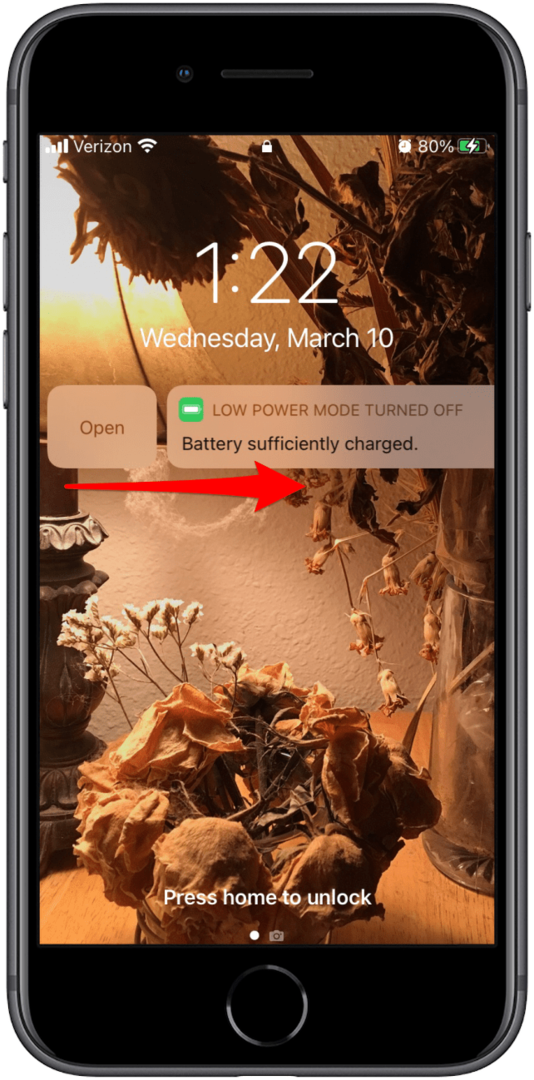
- Veksle Lavstrømsmodus på. Bryteren vil være grønn når lavstrømmodus er aktivert.

Det er alt som skal til! Nå kan du spare batteri hele tiden! Du kan lære mer om å spare strøm og forlenge batterilevetiden, samt andre iPhone-triks ved å registrere deg for vår gratis
Dagens tips.Hold lavstrømmodus på hele tiden
Hvis det blir irriterende å sveipe på dette varselet for å holde lavstrømmodus på, er det en måte du kan slå på denne funksjonen permanent. Dette er hvordan:
- Åpne Snarveier-appen.

- Trykk på Automatisering-fanen på bunnen.
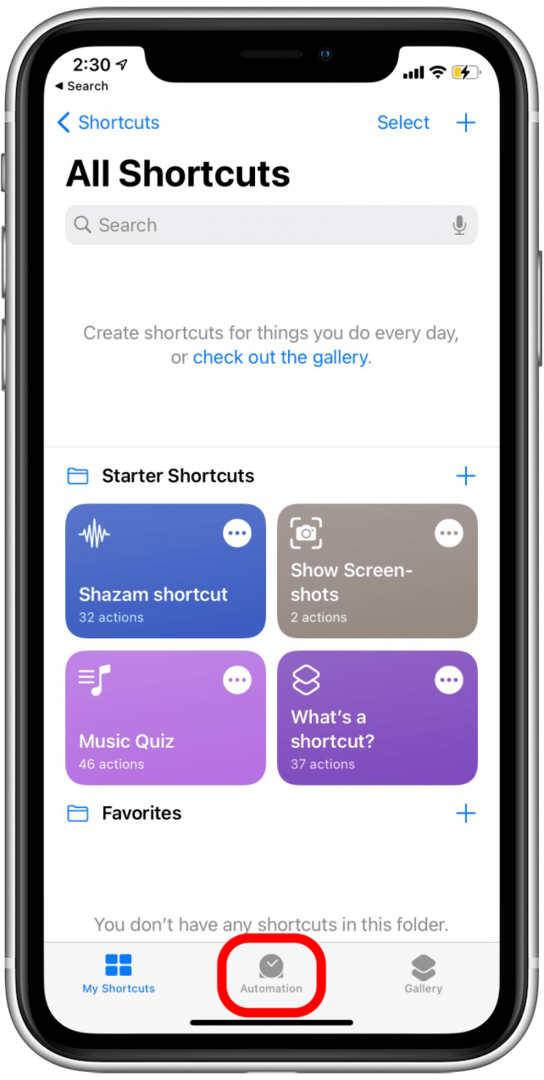
- Trykk på + ikon øverst til høyre.
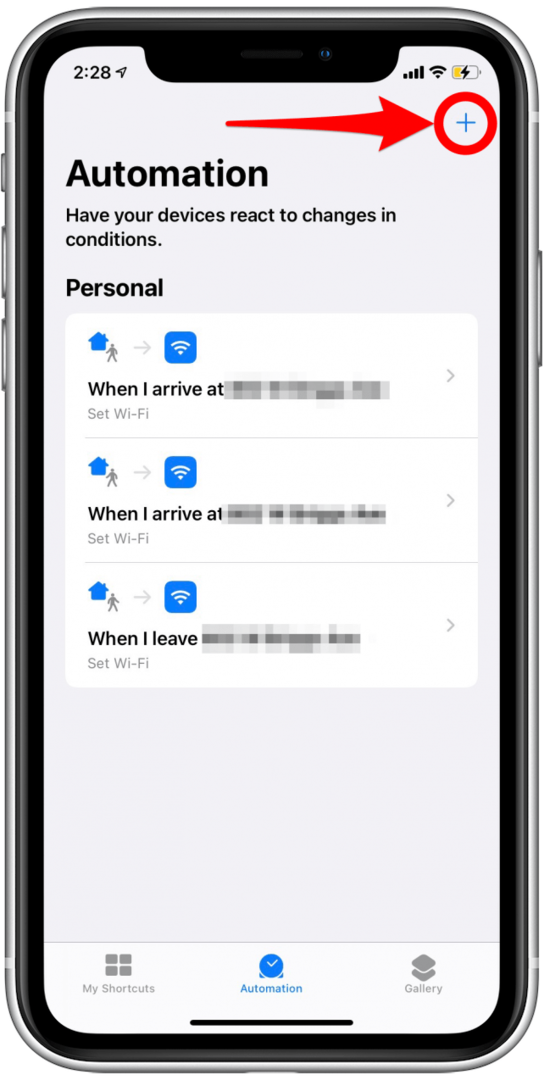
- Trykk på Lag personlig automatisering.
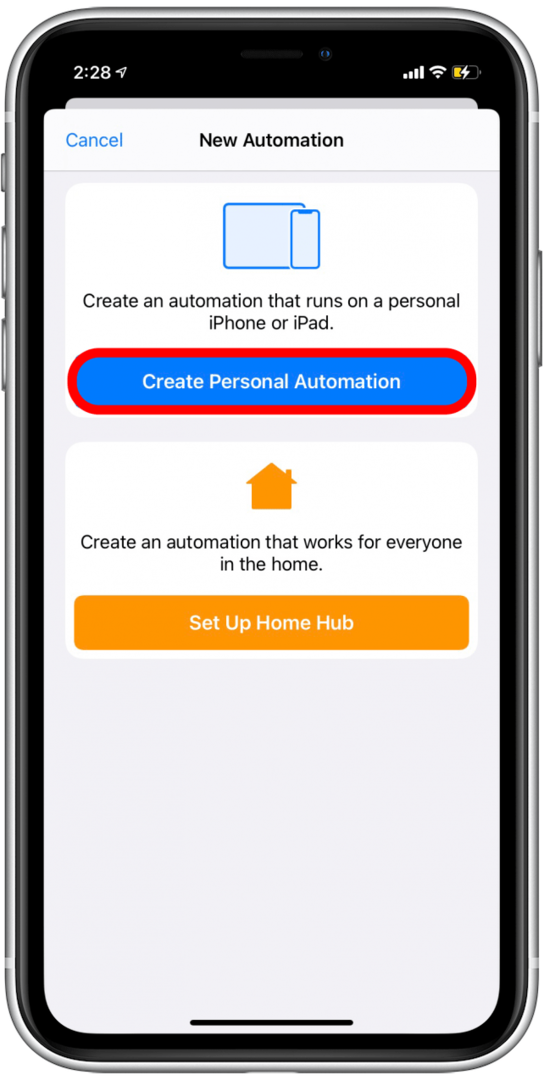
- Rull ned og trykk på Lavstrømsmodus.
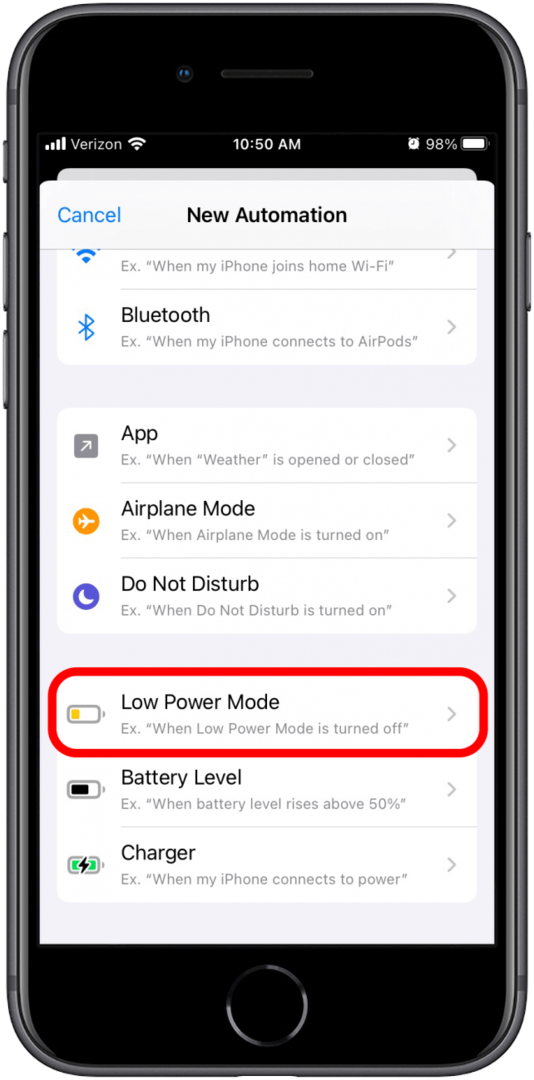
- Plukke ut Er slått av og sørg for Er slått på ikke er valgt, trykk deretter på Neste.
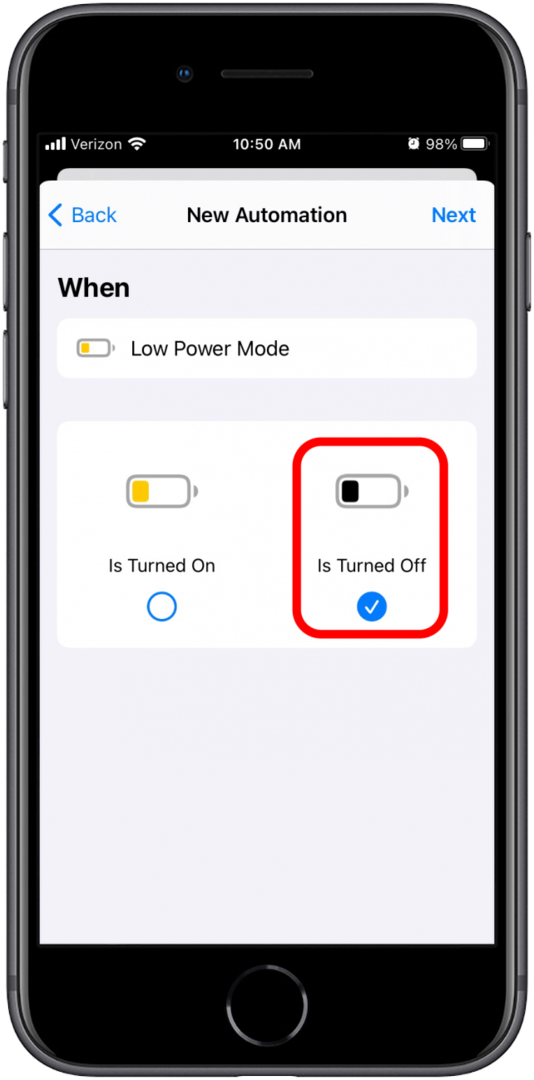
- Trykk på Legg til handling.
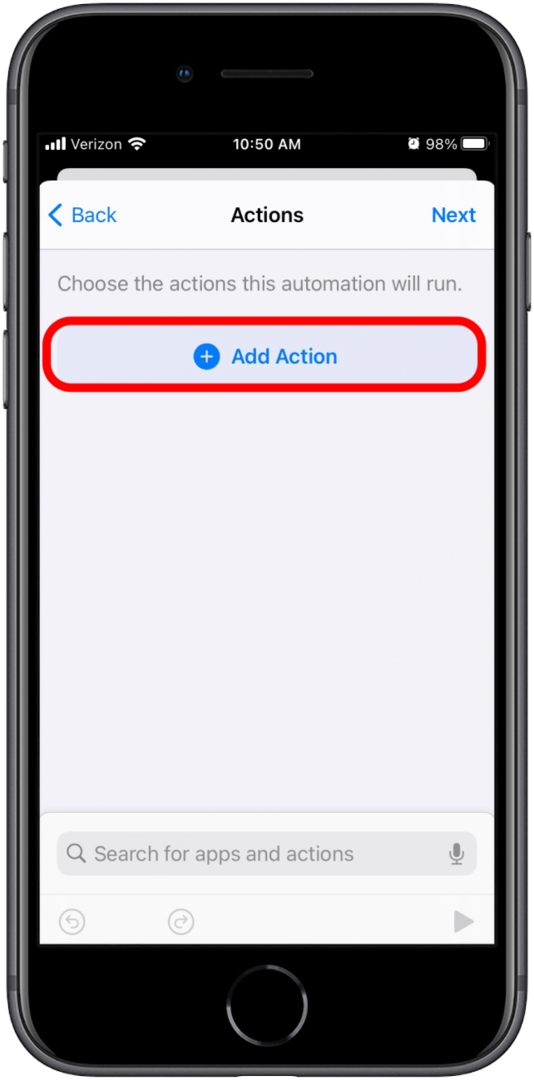
- Søk etter "lav strøm."
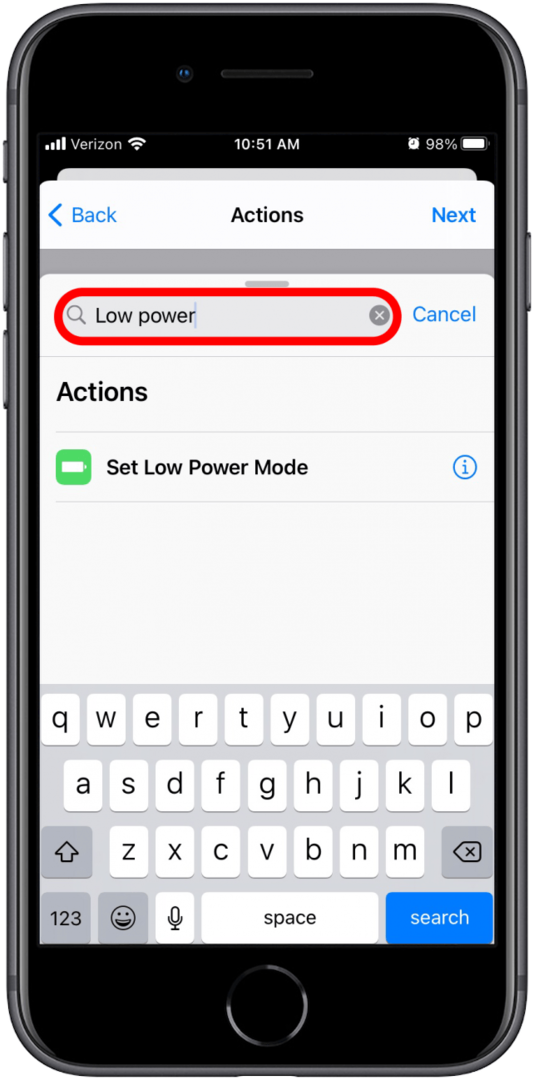
- Trykk på Still inn lavstrømsmodus.
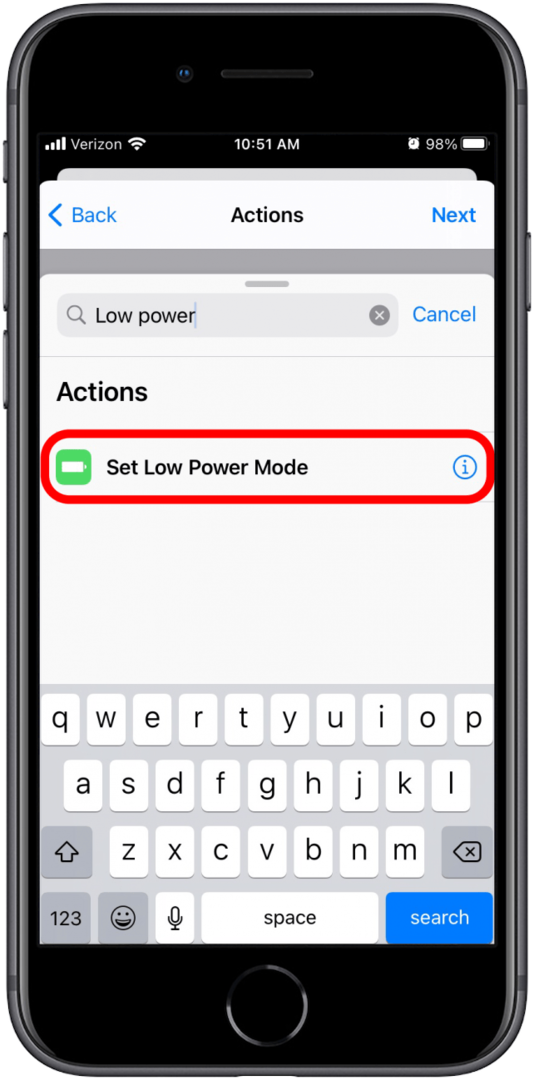
- Den neste skjermen skal vise en handling som lyder: "Slå på lavere strømmodus."
- Dette er hva du vil ha, så bare trykk Neste.
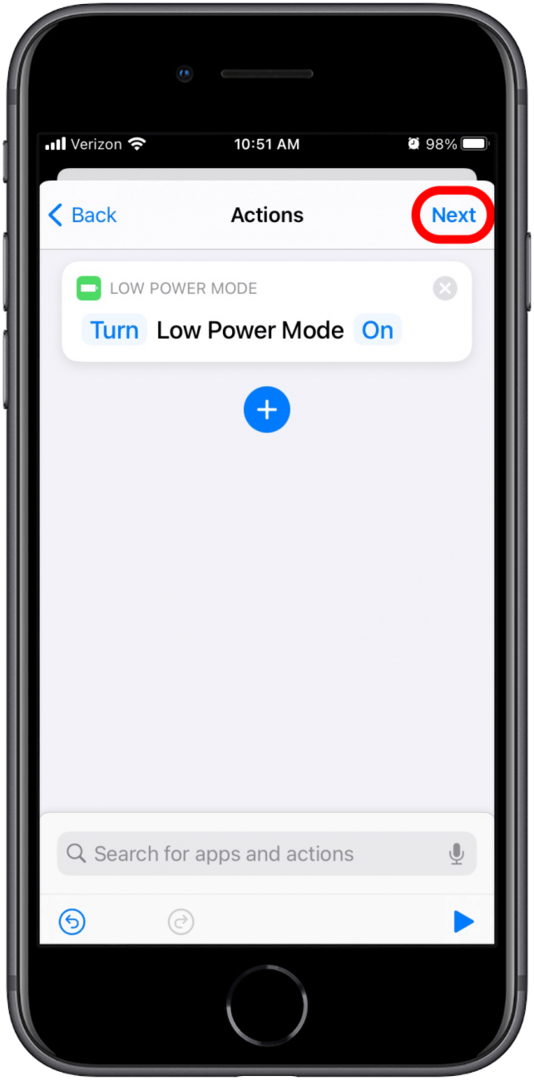
- Slå på Spør før du løper slå av. Dette vil forhindre at du får varsler om å kjøre lavstrømmodus.
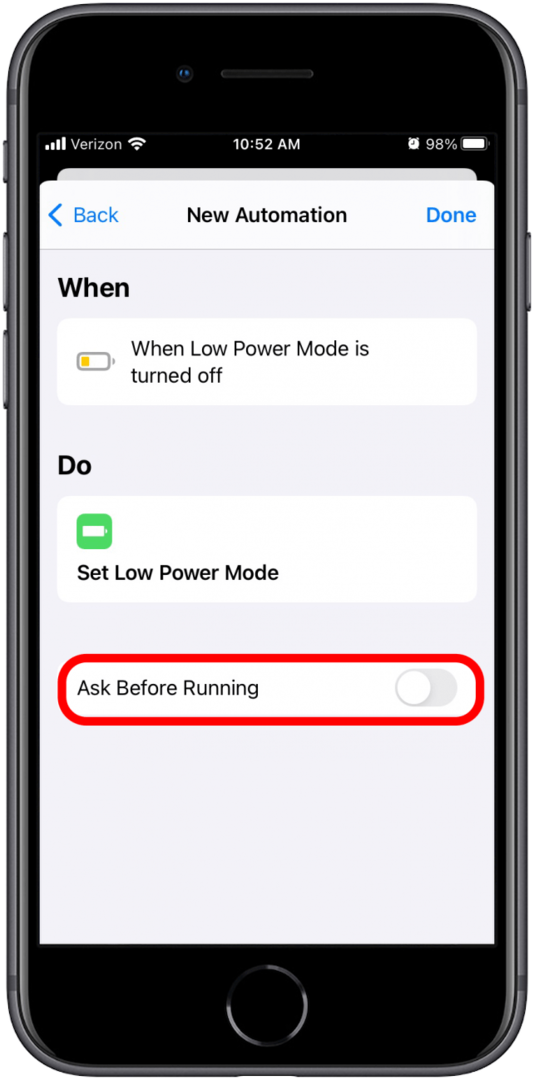
- På popup-meldingen trykker du på Ikke spør.
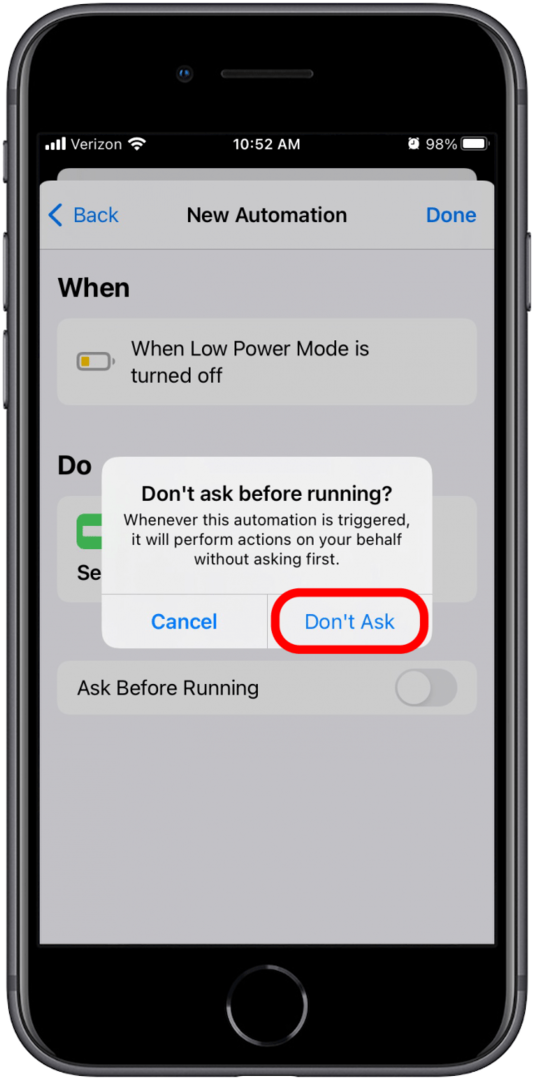
- Trykk på Ferdig.
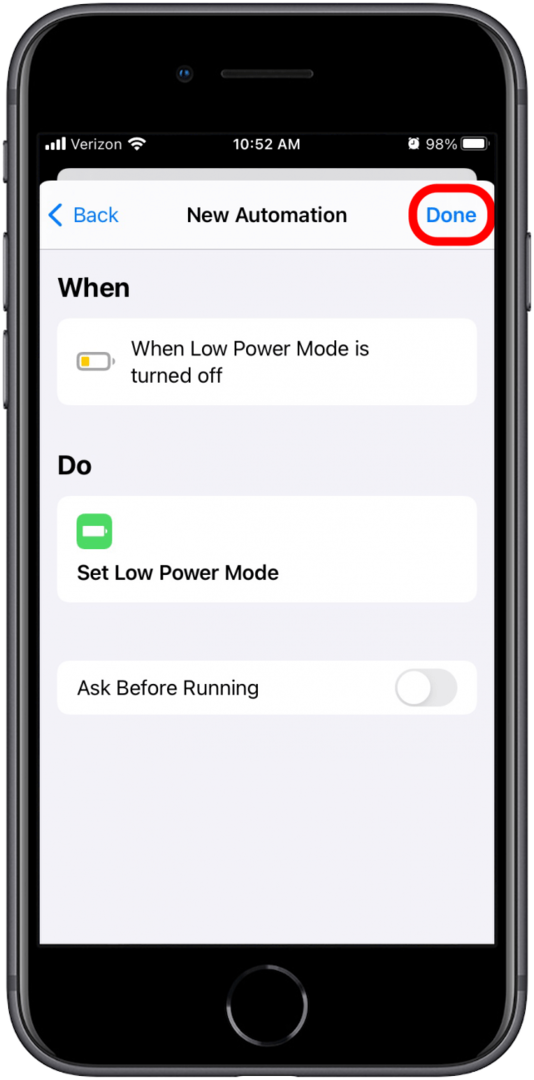
Der har du det! Nå vil Low Power Mode være aktivert som standard og forbli på til du slår av denne automatiseringen.
Slå permanent lavstrømmodus av
Nå som du har laget en automatisering som vil holde lavstrømmodus på på ubestemt tid, lurer du kanskje på hvordan du slår den av igjen og får full bruk av iPhone-funksjonene. Heldigvis er dette også en enkel prosess.
- Åpen Snarveier.

- Trykk på Automatisering-fanen.
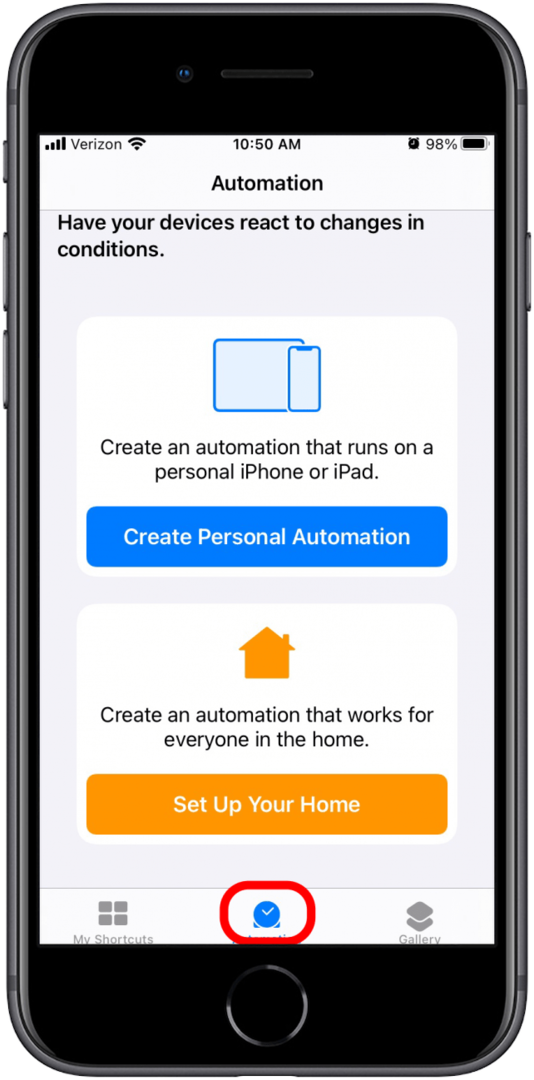
- Trykk på Når lavstrømmodus er slått av.
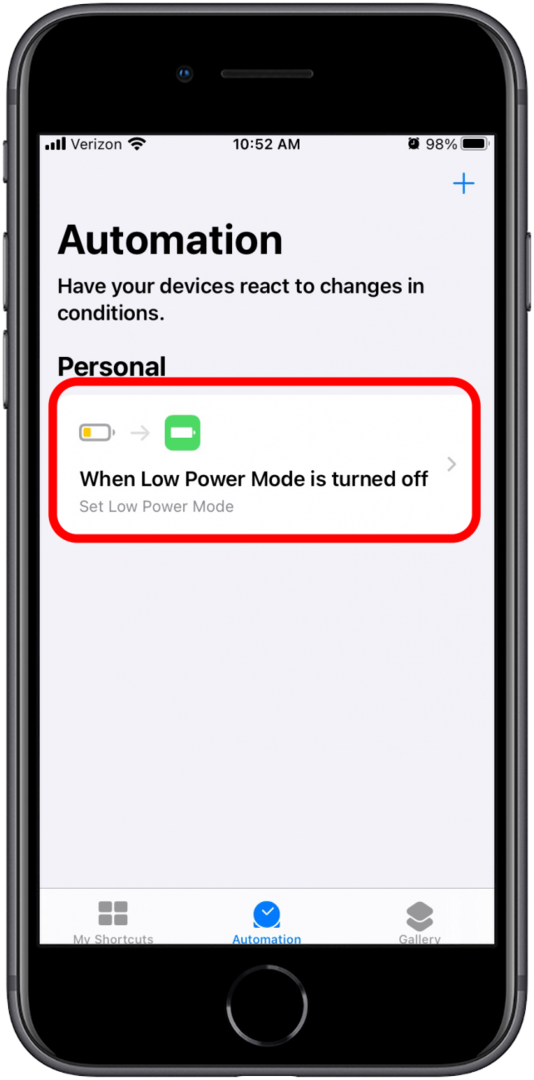
- Slå på Aktiver denne automatiseringen slå av. Bryteren vil være grå når automatiseringen er deaktivert.
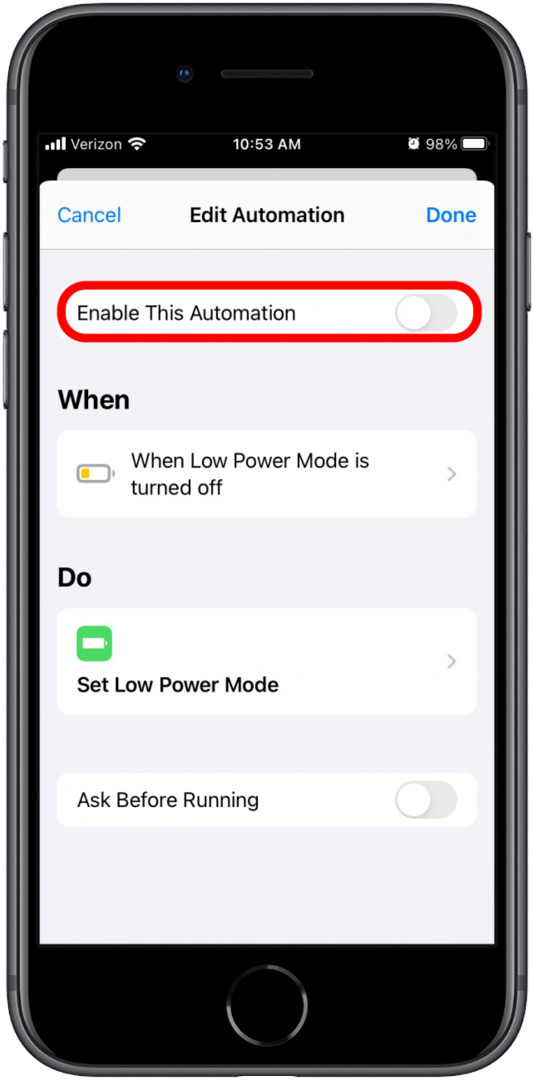
- Trykk på Ferdig.
Å slå på automatiseringen igjen er like enkelt; alt du trenger å gjøre er å følge de samme trinnene og slå på bryteren igjen. For å finne ut hvilken innstilling du er mest komfortabel med, prøv å leke i lavstrømmodus for å se om det fungerer for deg. Hvis du vil, kan du bruke iPhone med det gule batterisymbolet hele tiden.